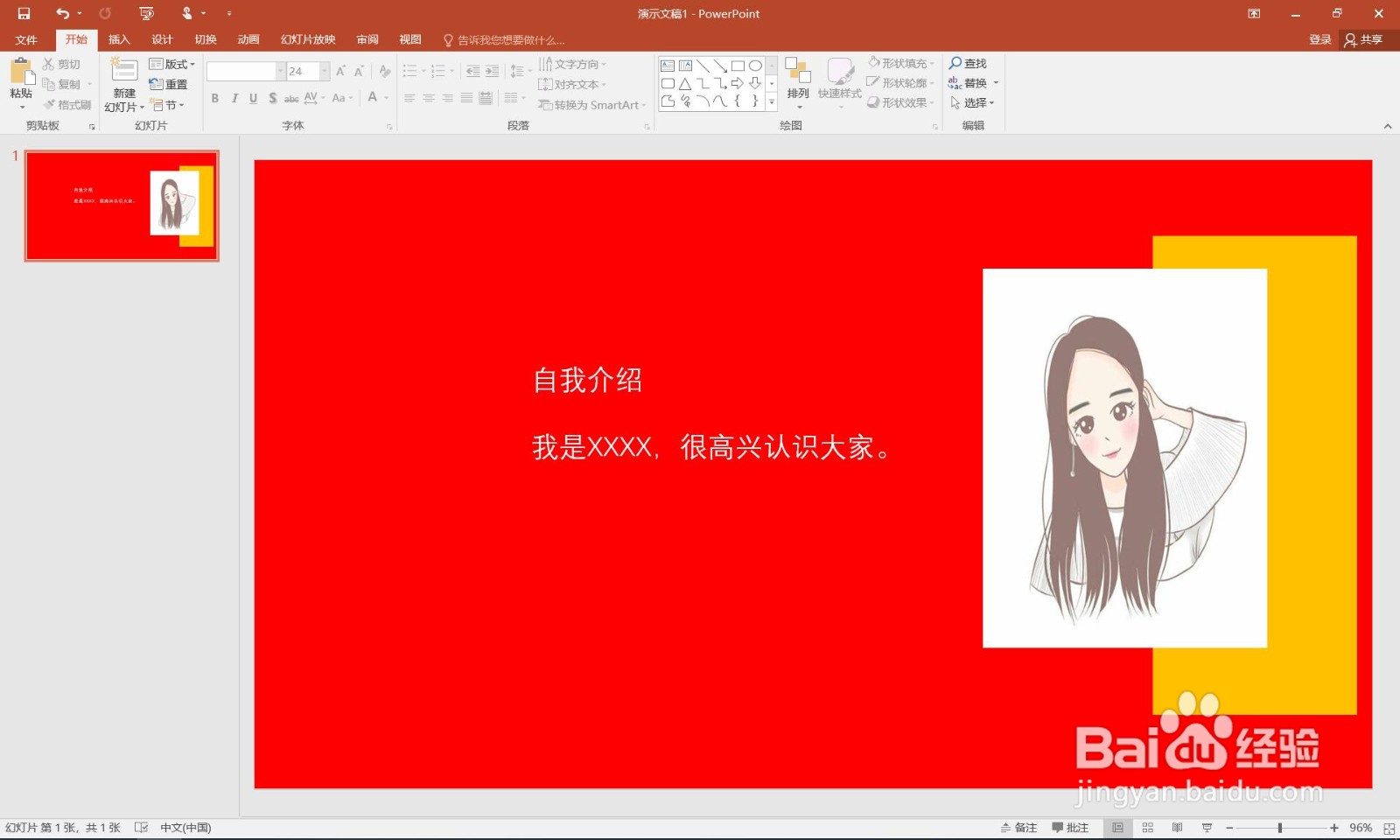1、新建一个空白的ppt文稿。
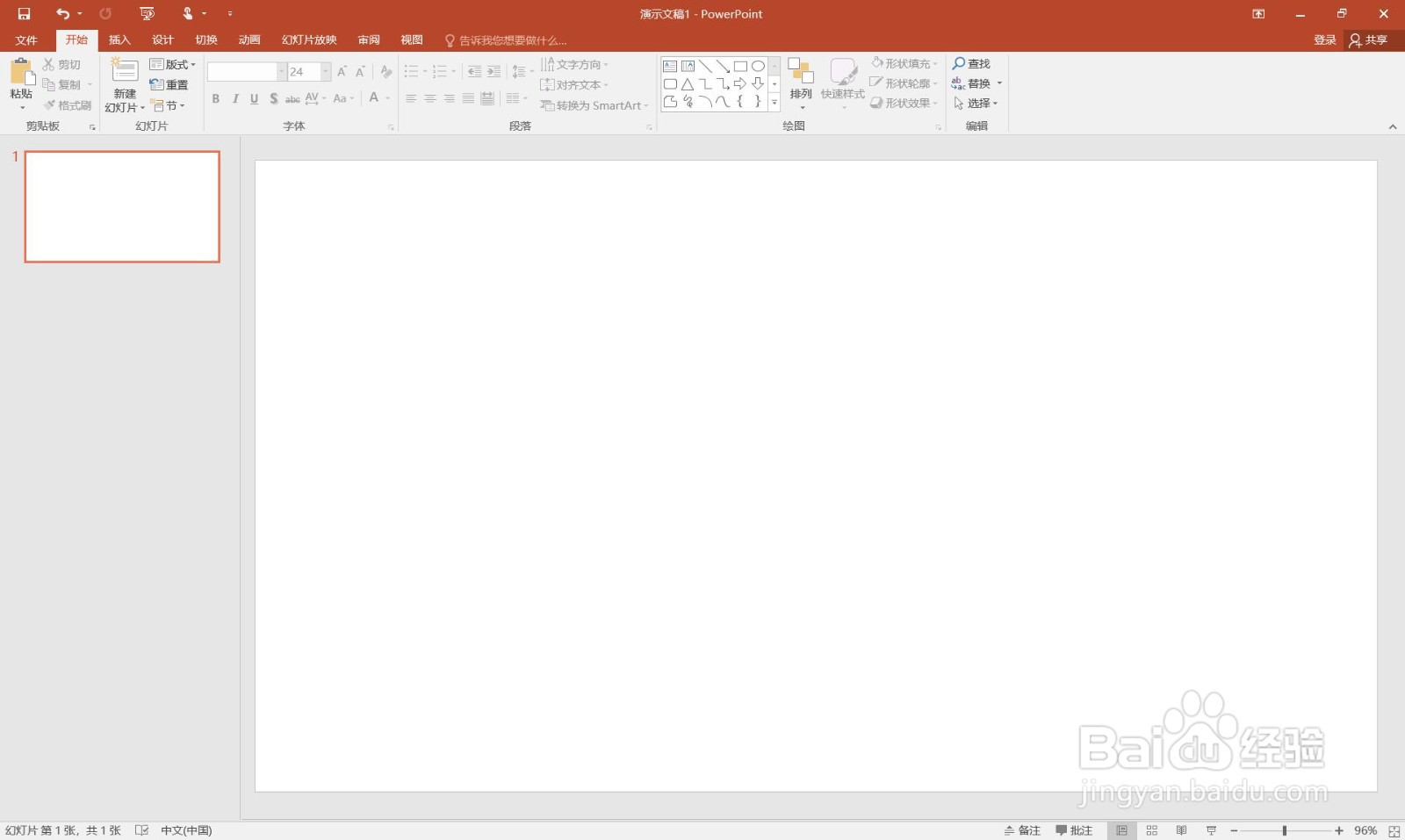
2、右键选择“设置背景格式”。
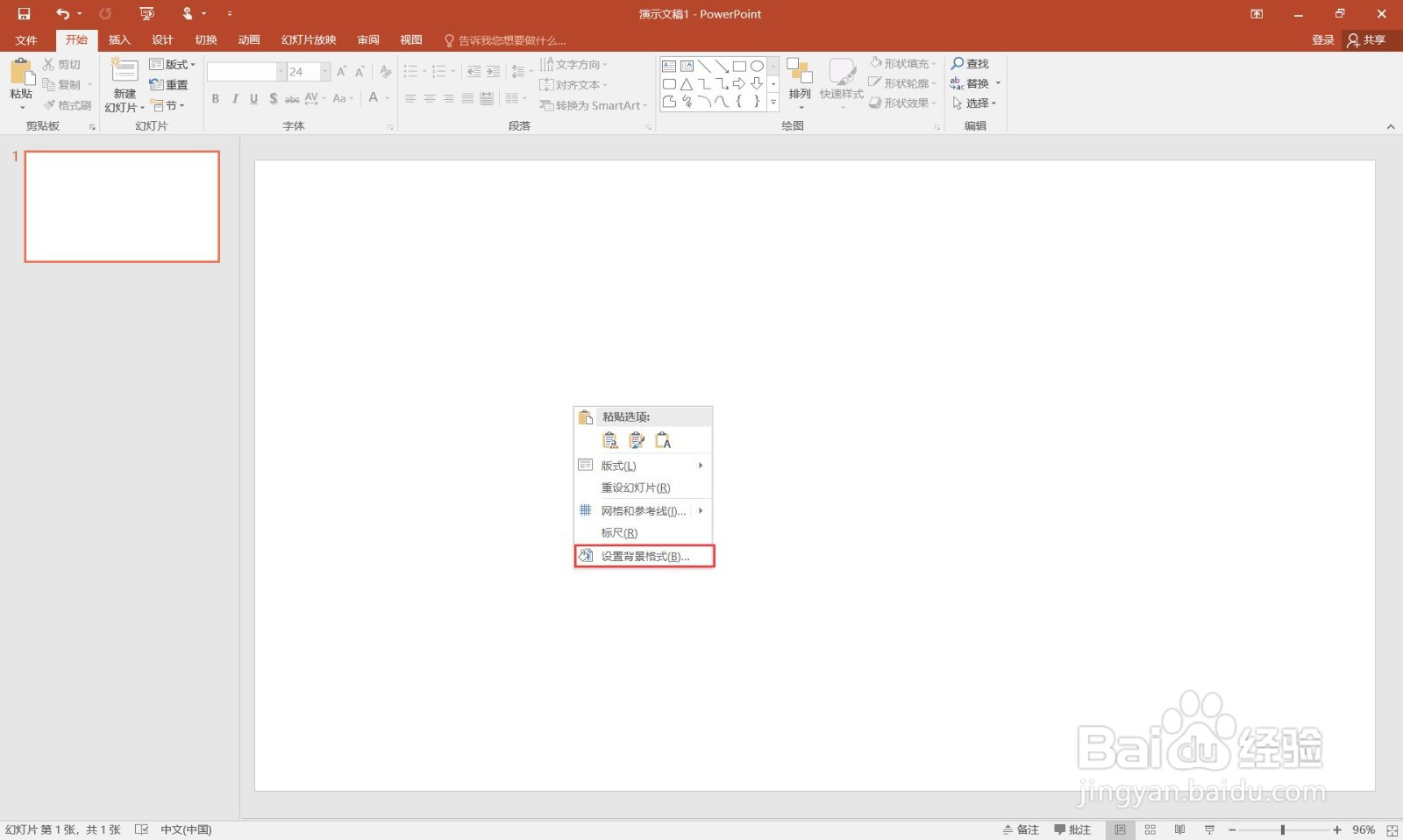
3、颜色选择“红色”。
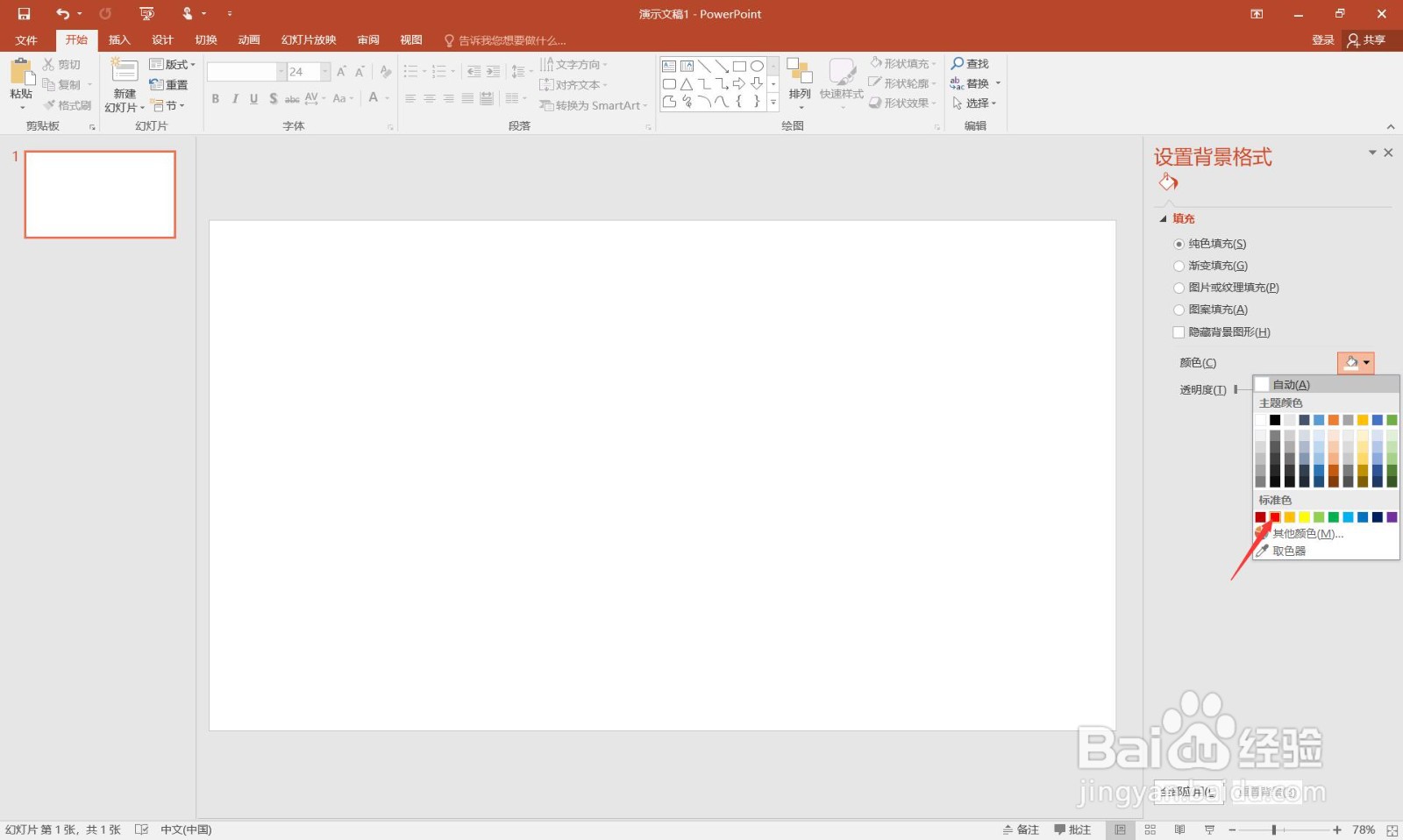
4、点击“插入”菜单。
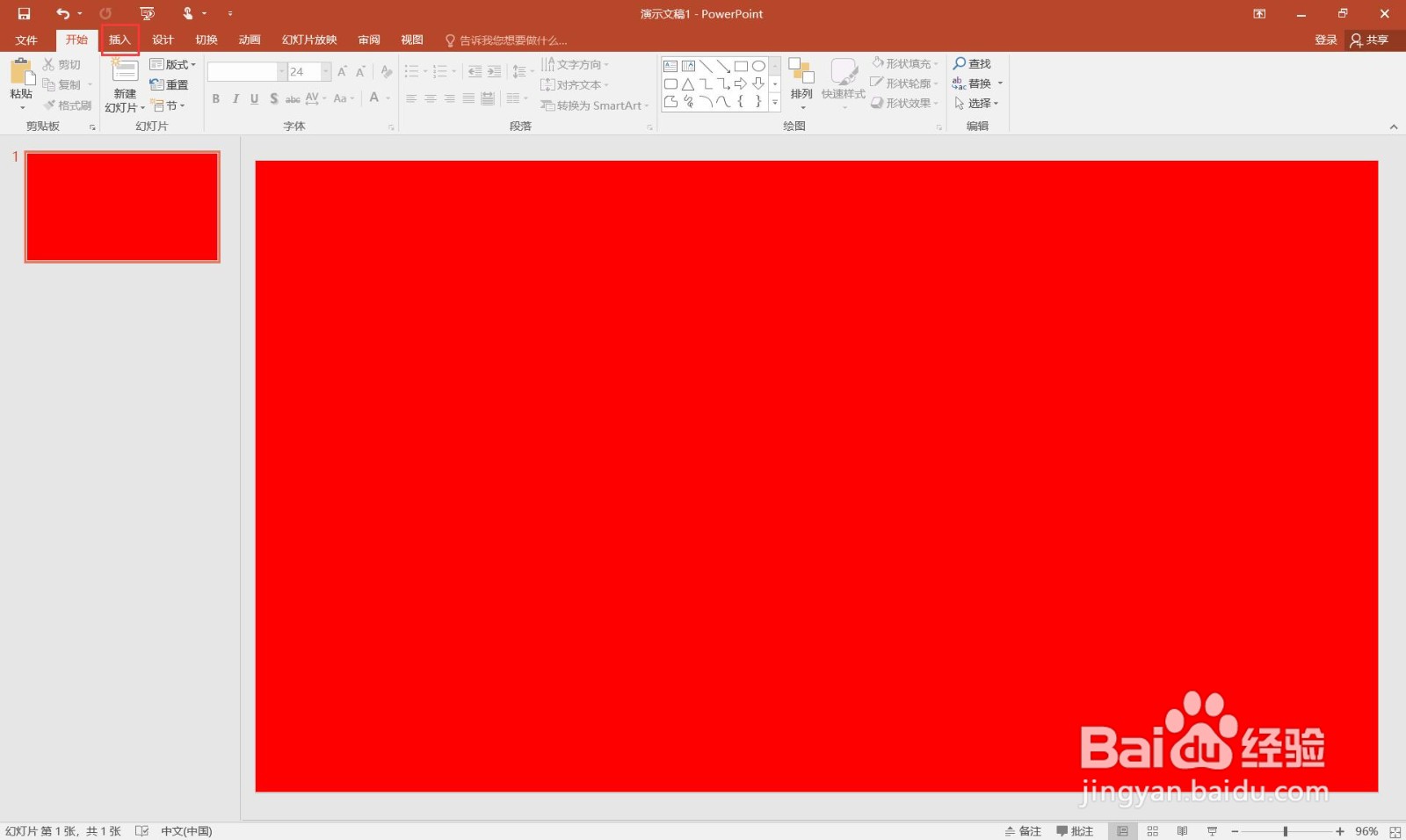
5、点击“形状”。
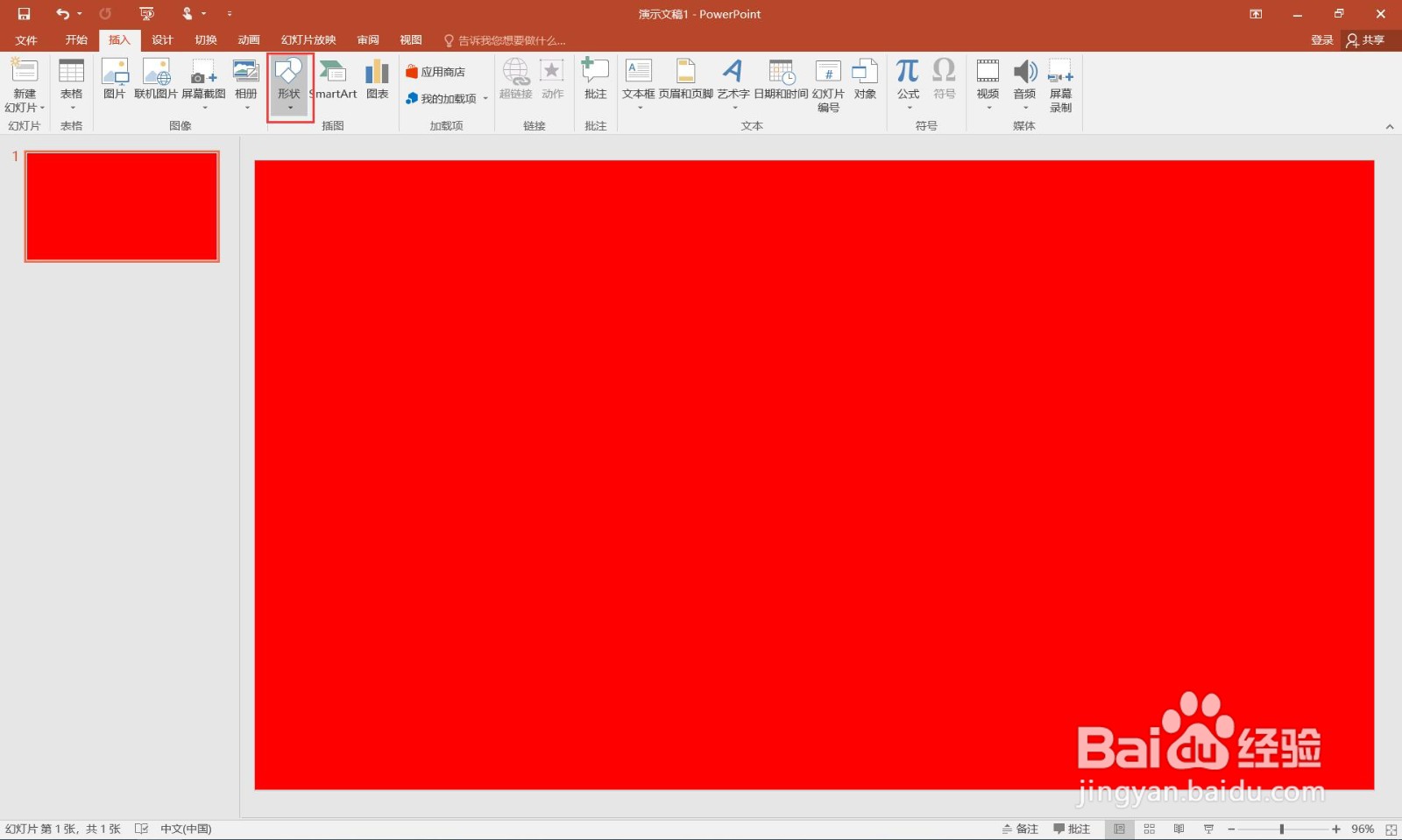
6、选择“矩形”。
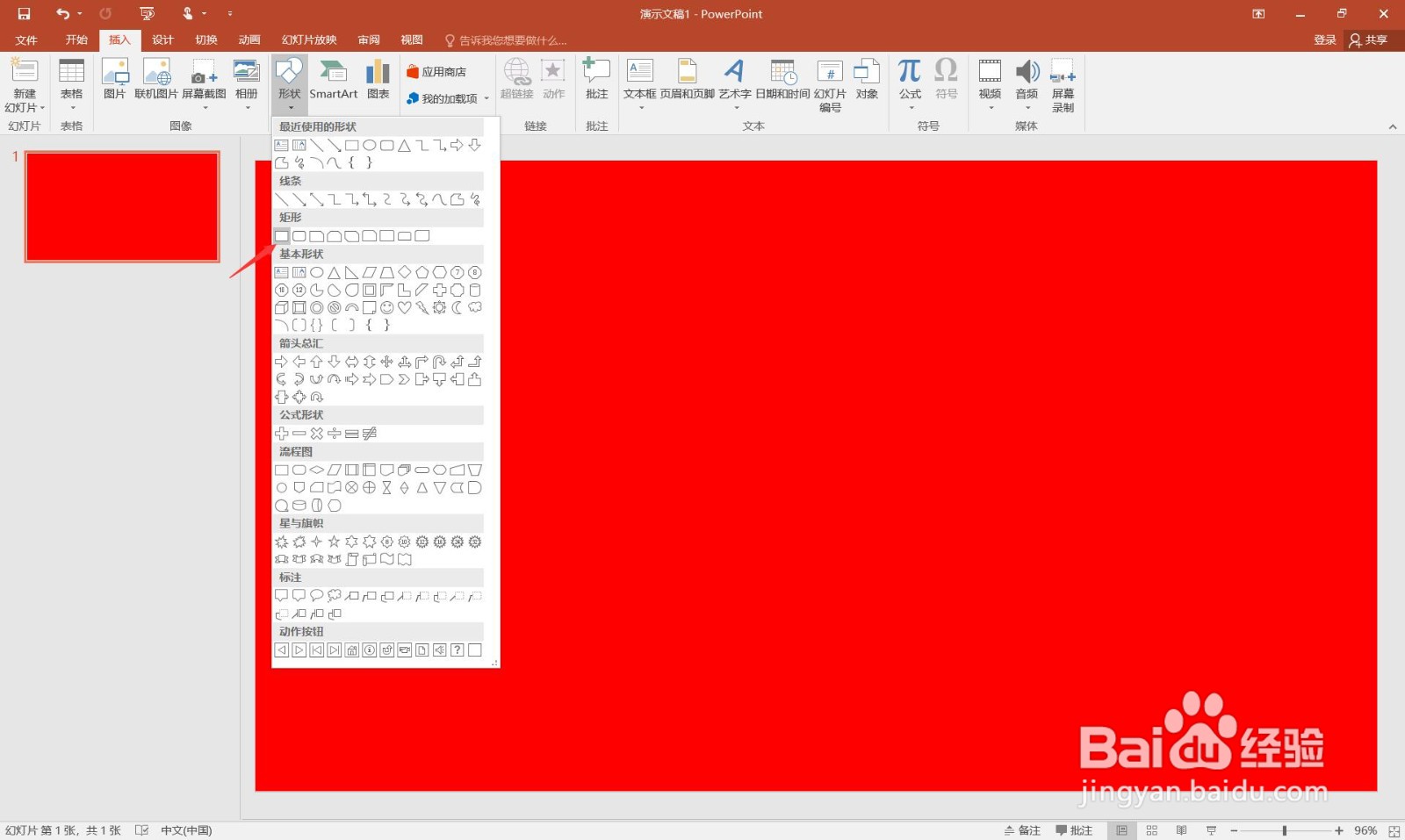
7、绘制出矩形,放置在页面的右侧位置。
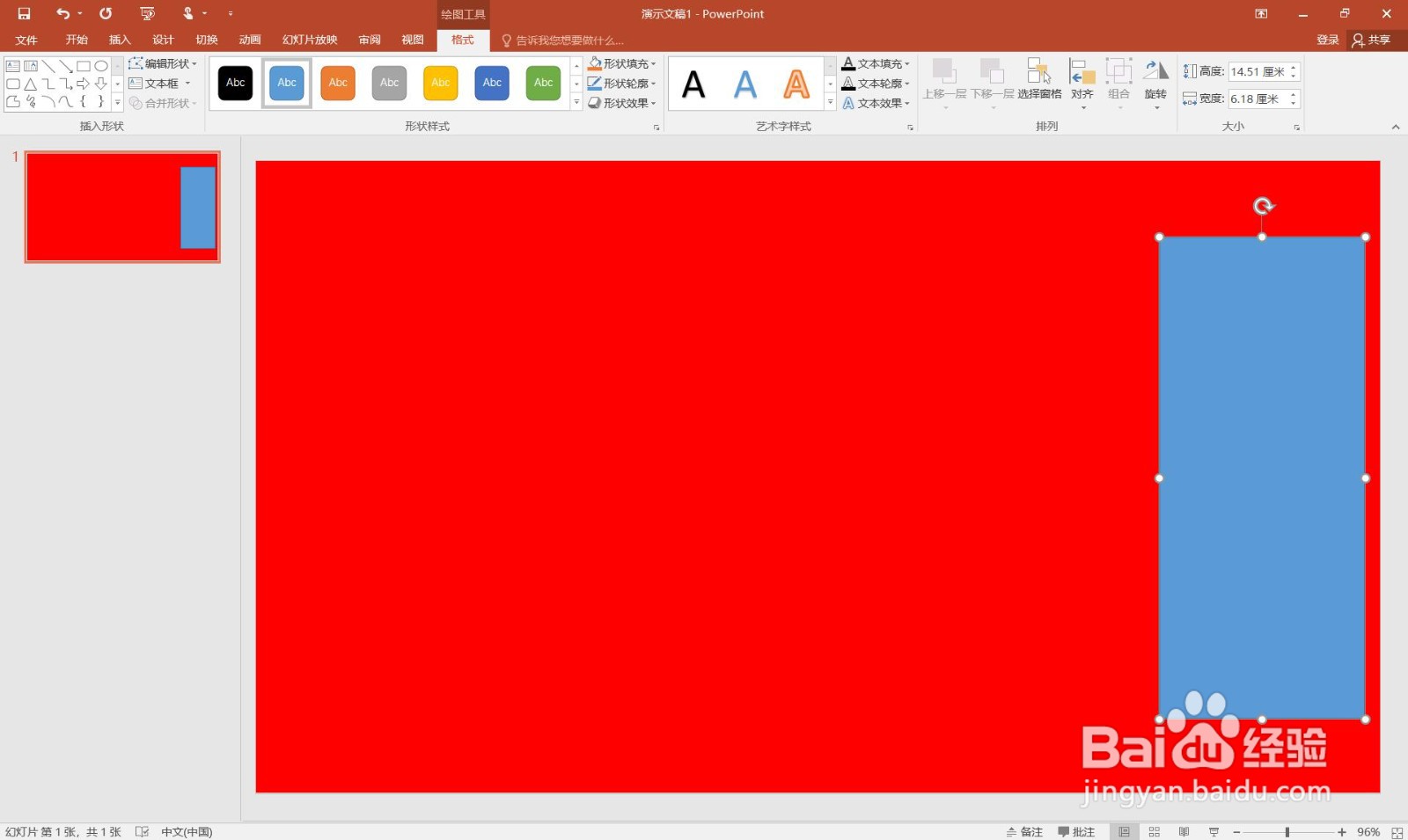
8、选择“形状填充”。
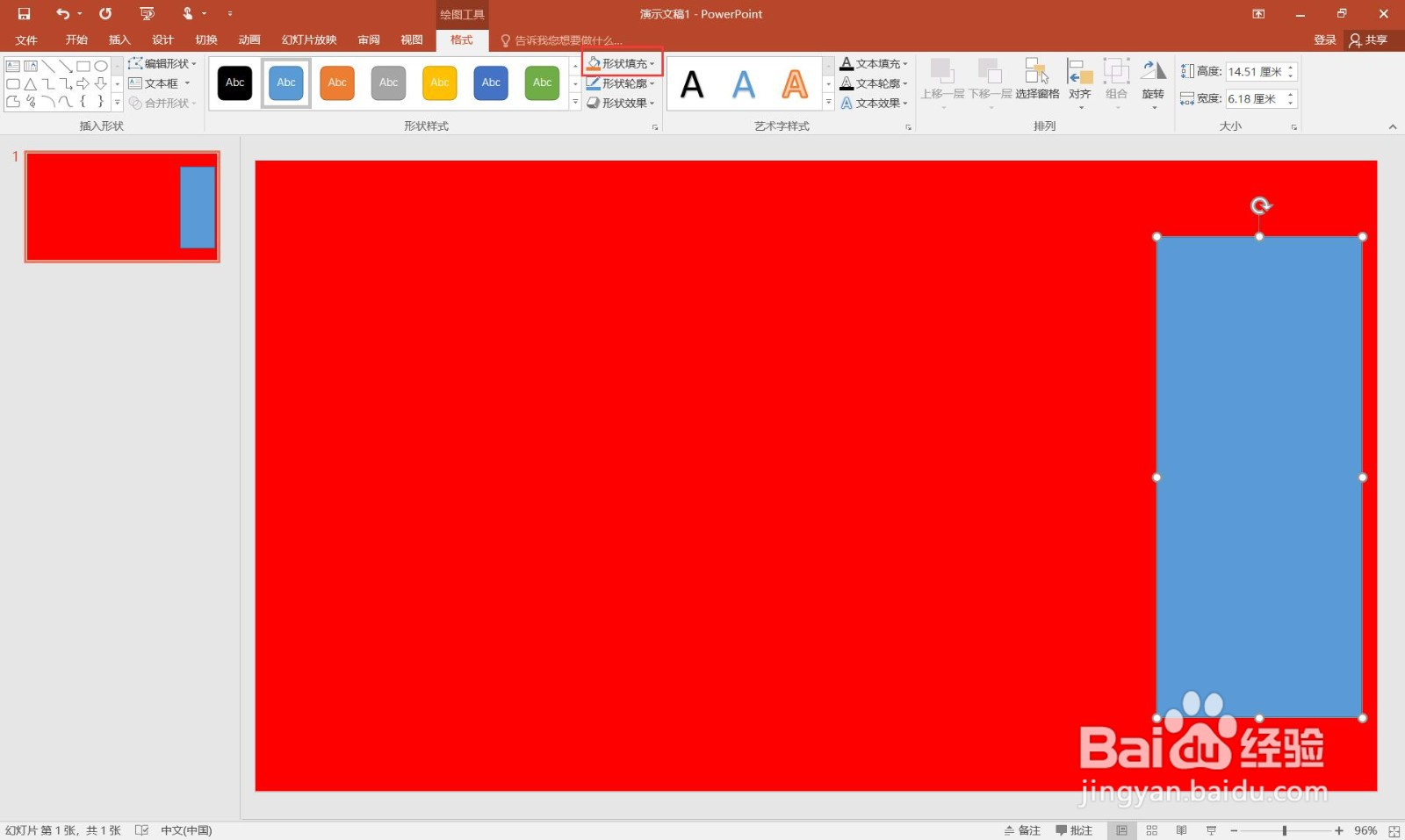
9、点击“橙色”。
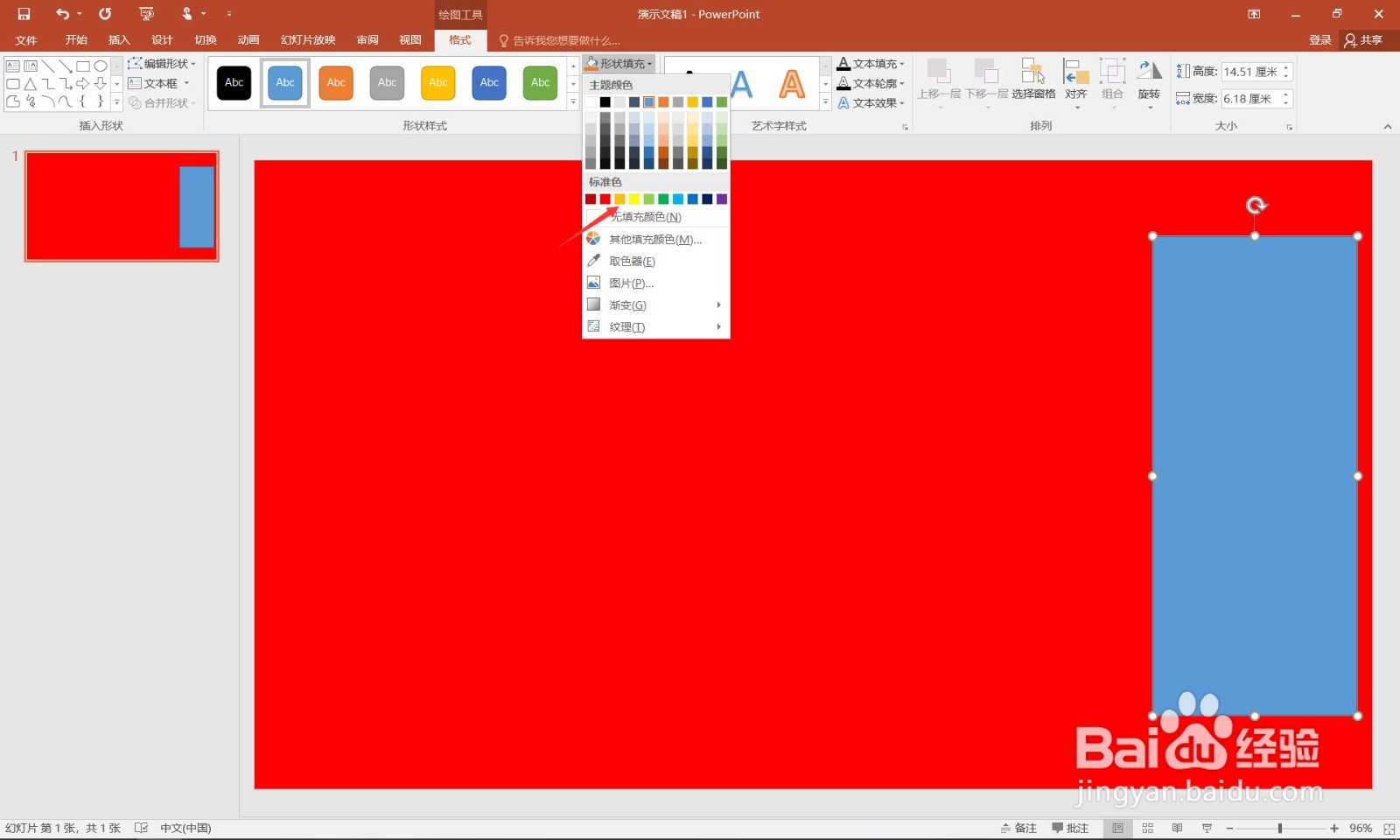
10、点击“形状轮廓”。
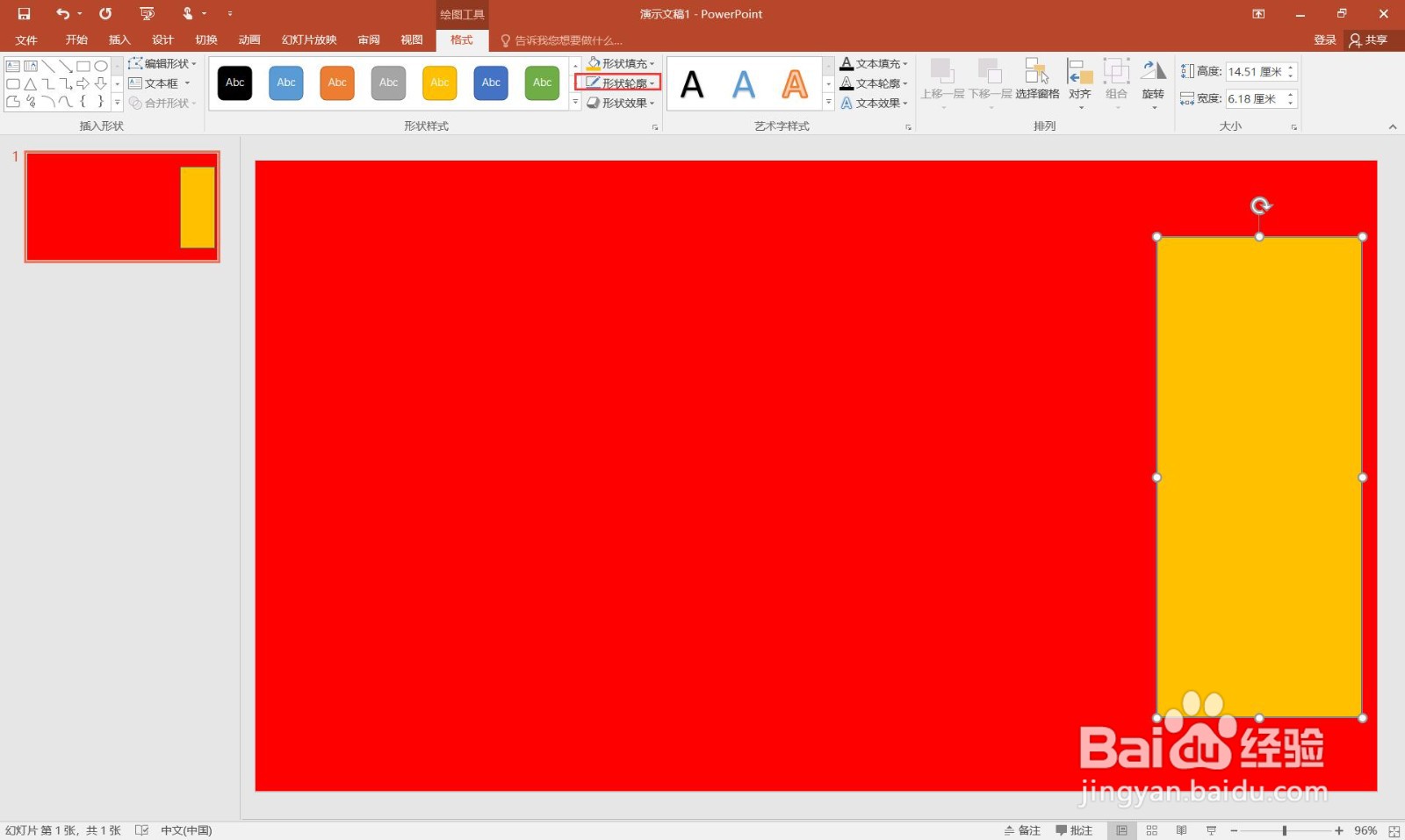
11、选择“无轮廓”。
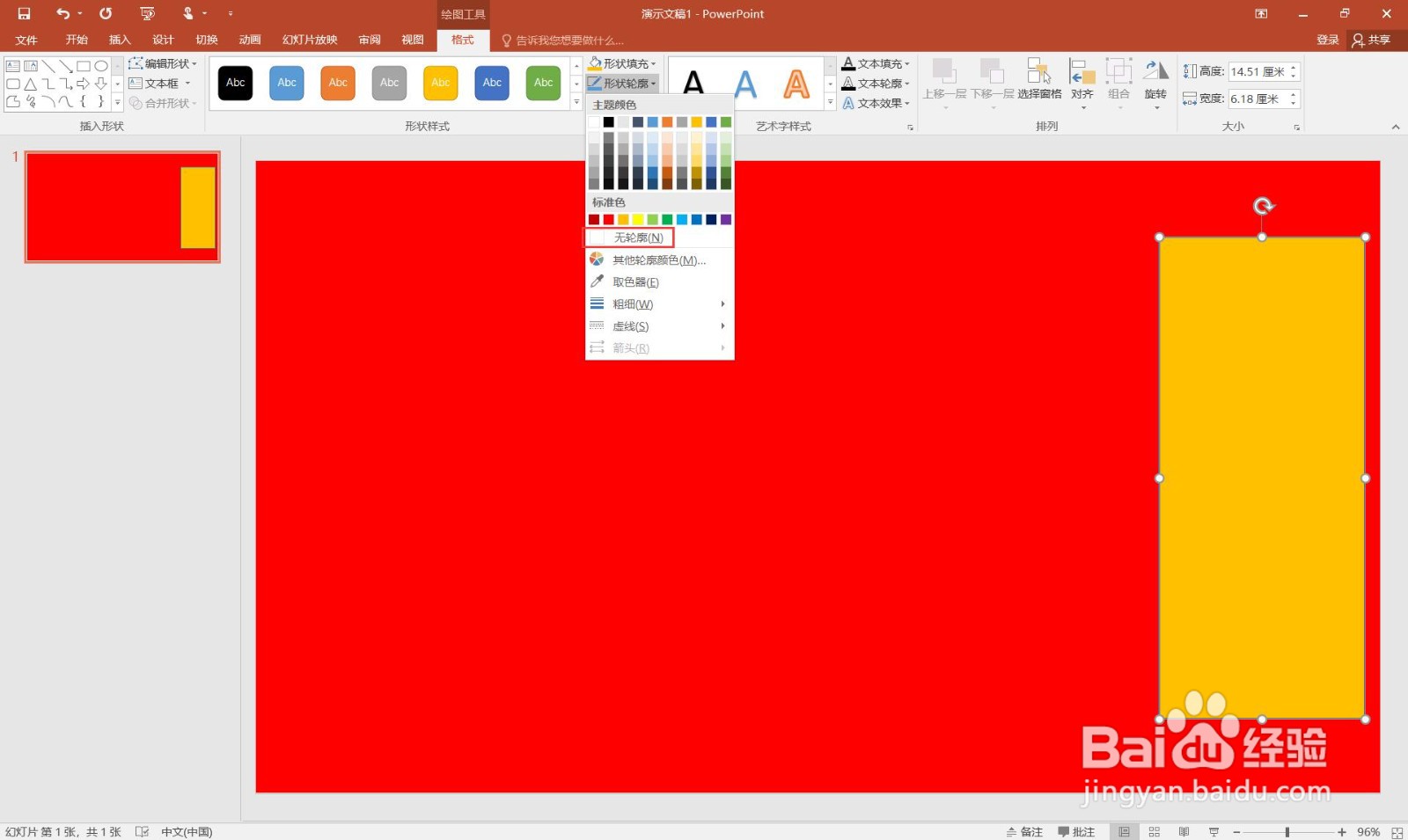
12、点击“插入”菜单。
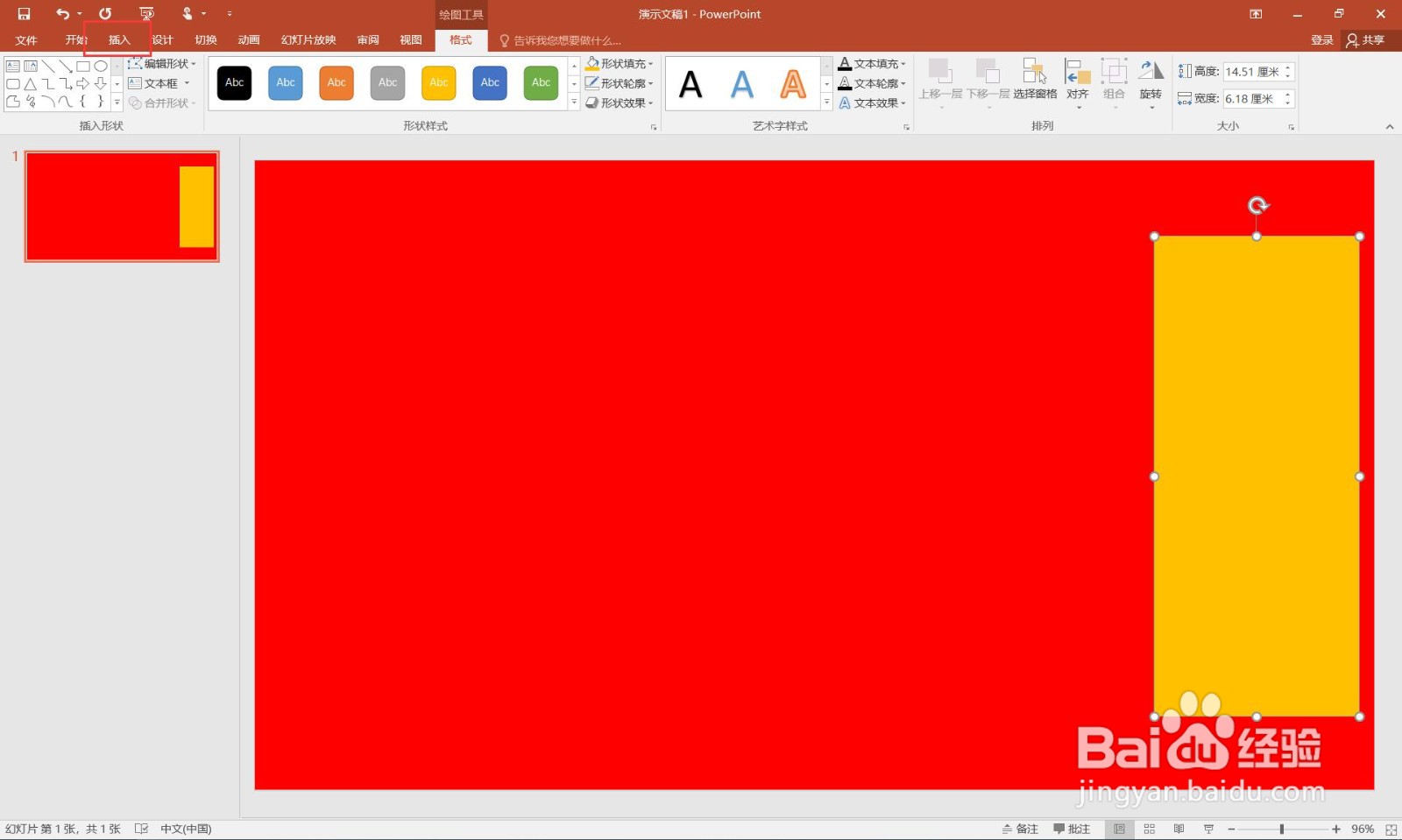
13、选择“图片”。
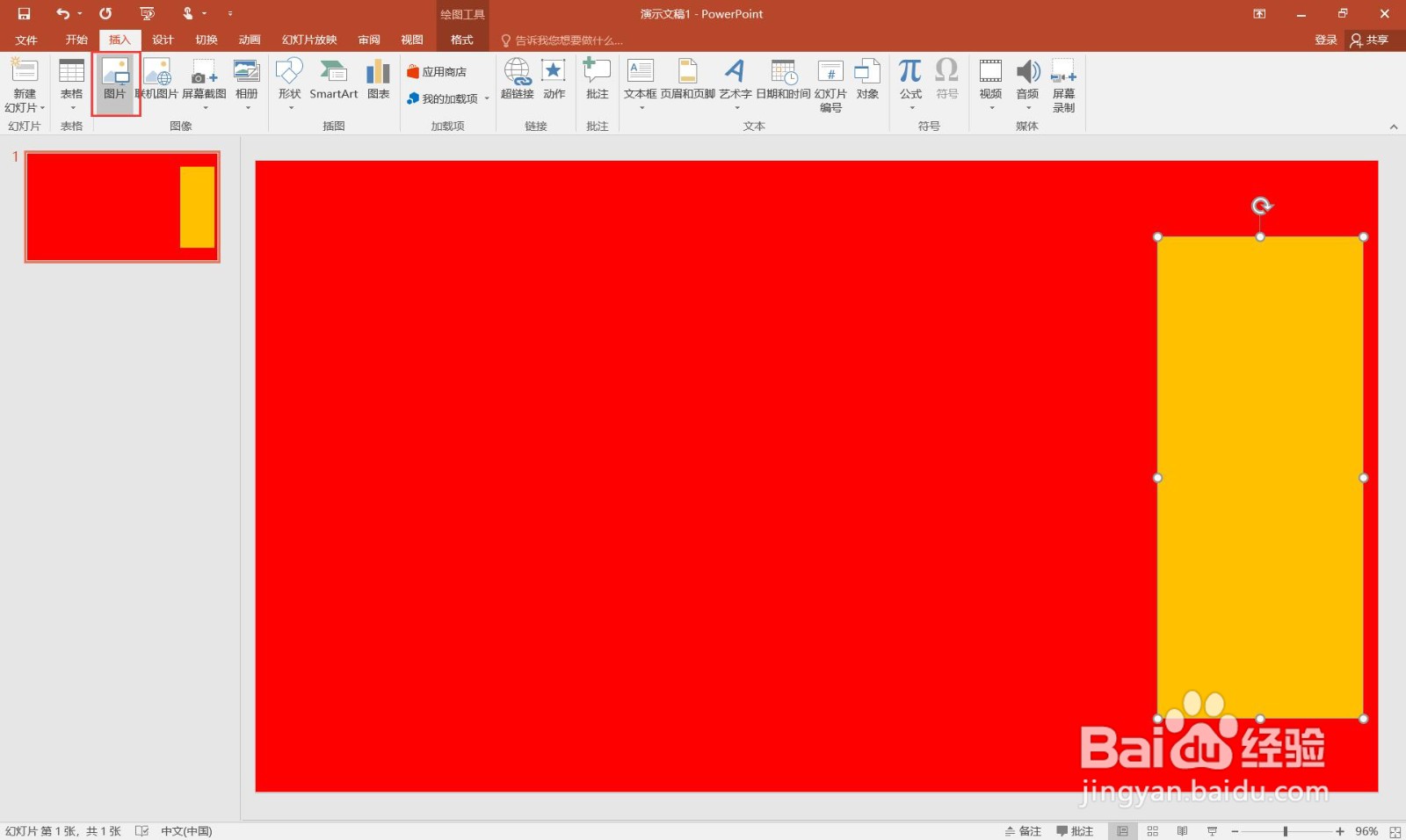
14、选择一个人形象照片,点击“插入”按钮。
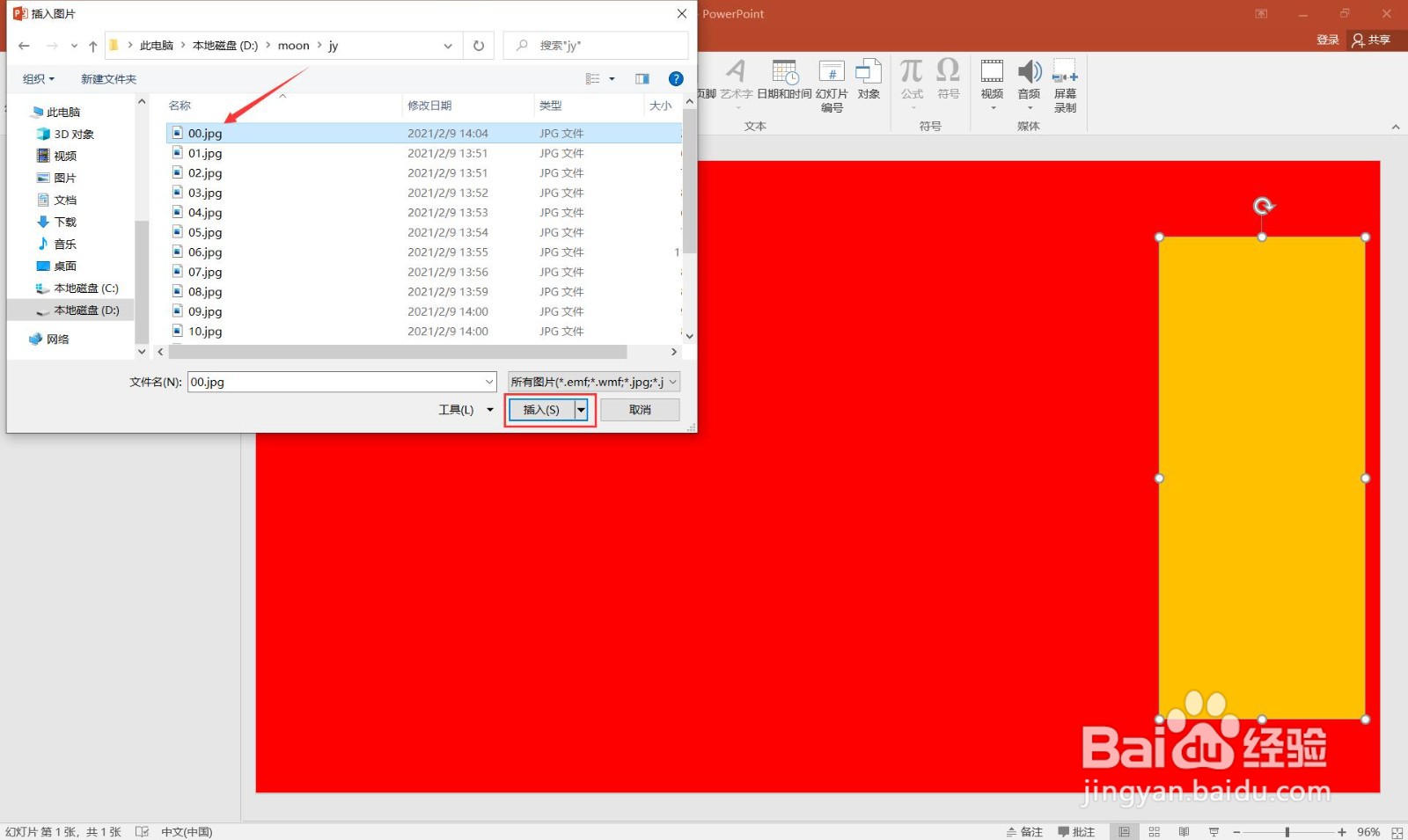
15、与矩形色块交错进行摆放。
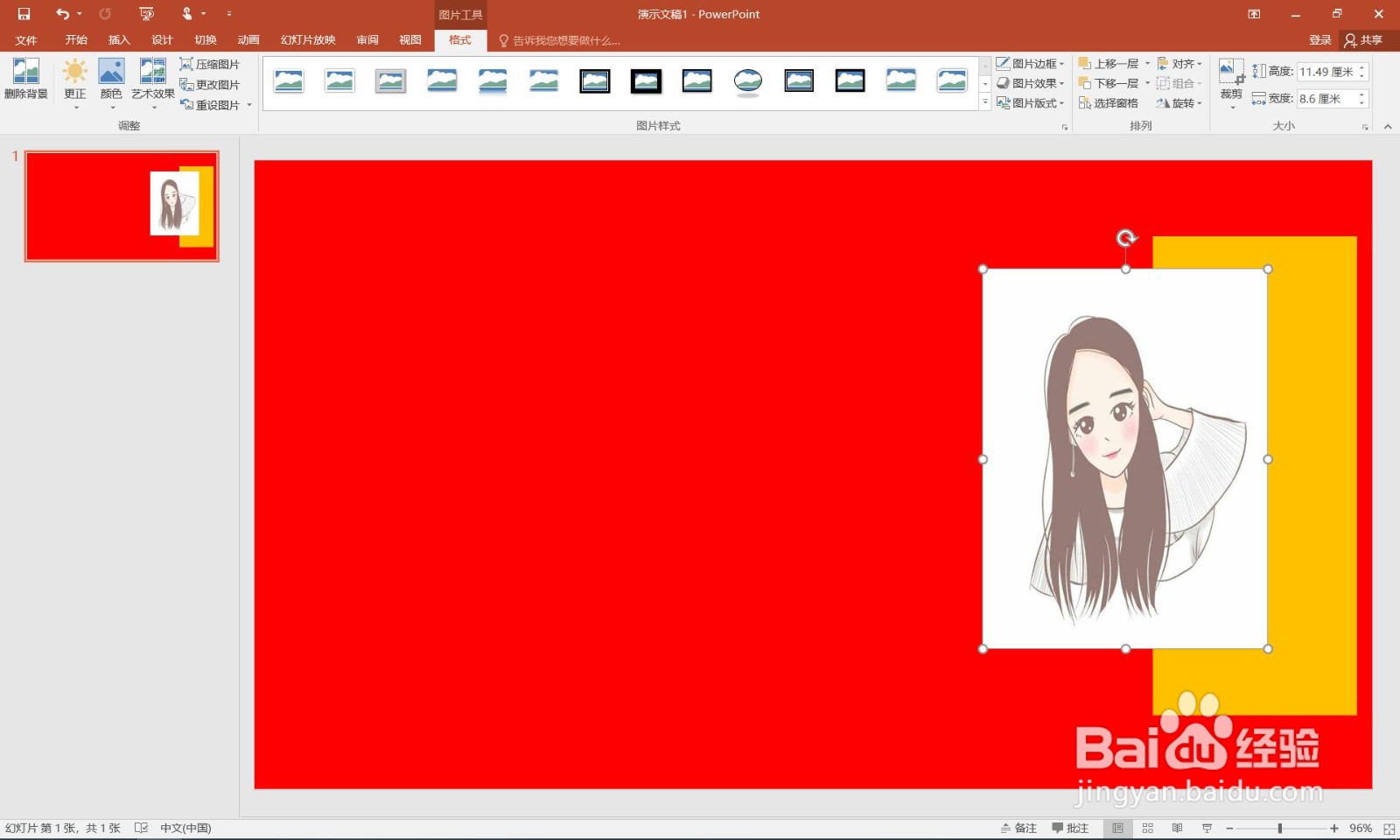
16、再左侧输入介绍文字。
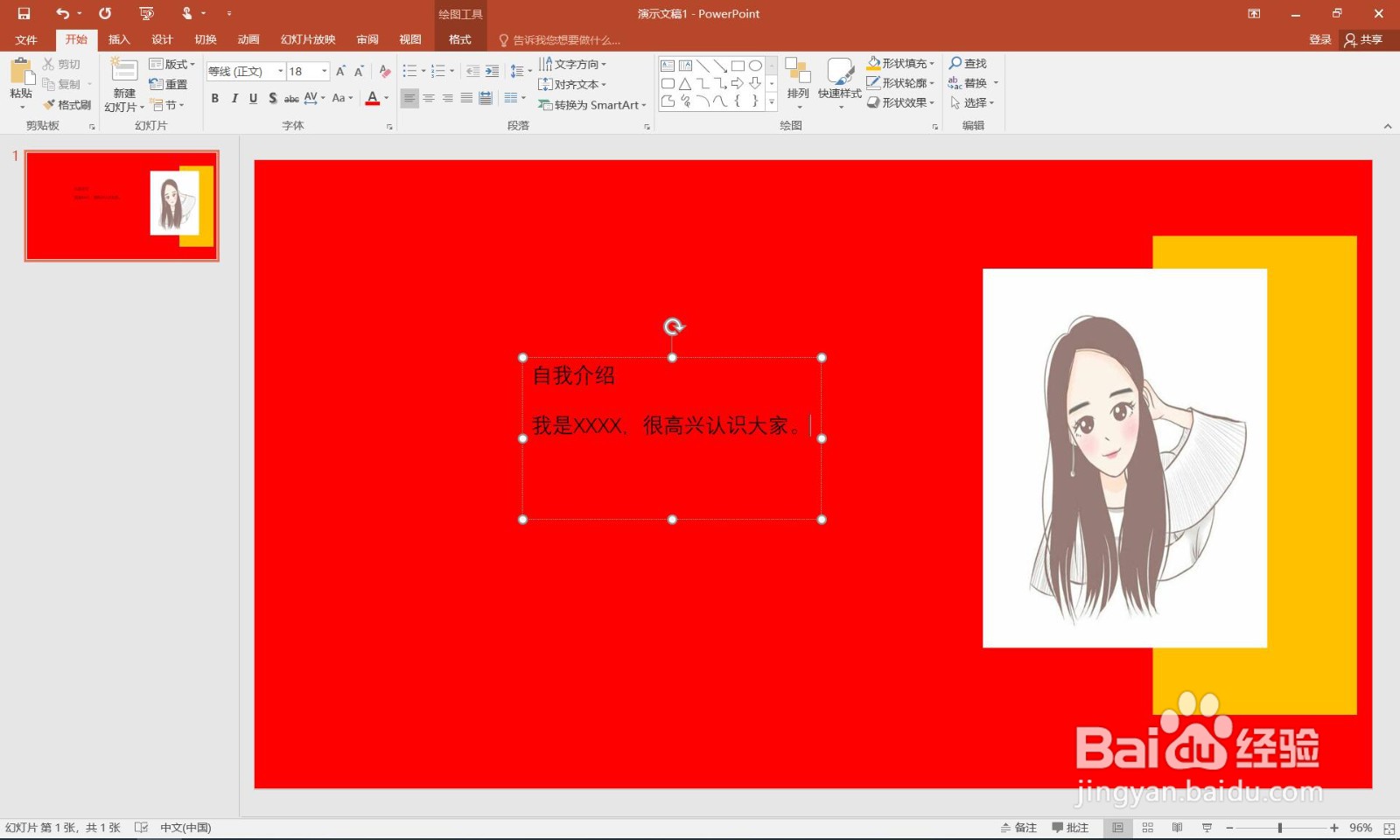
17、颜色设置为白色。
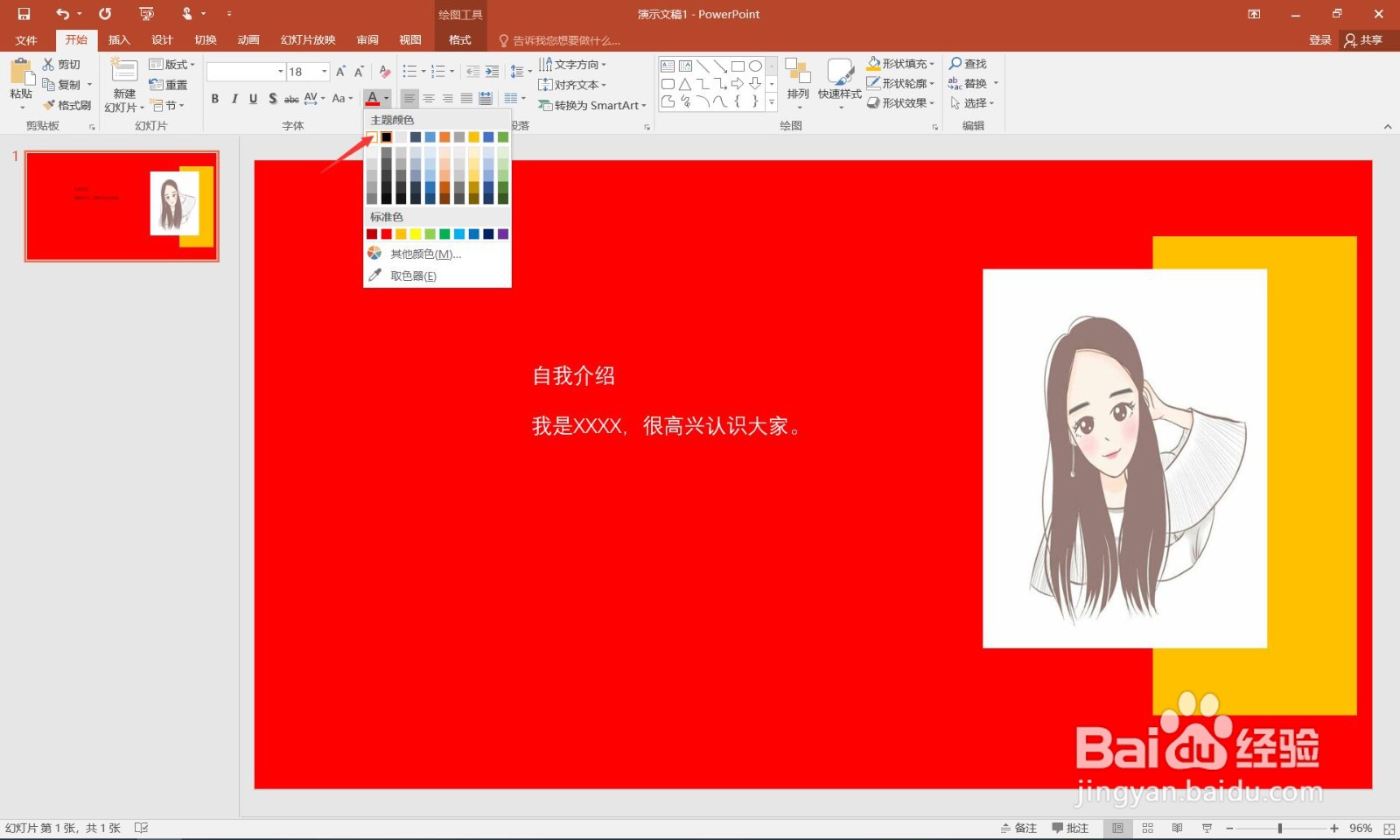
18、这样就完成了撞色系自我介绍封面。